Maison >Tutoriel logiciel >Logiciel >Étapes détaillées pour ajouter du texte au-dessus et au-dessous des flèches MathType
Étapes détaillées pour ajouter du texte au-dessus et au-dessous des flèches MathType
- WBOYWBOYWBOYWBOYWBOYWBOYWBOYWBOYWBOYWBOYWBOYWBOYWBavant
- 2024-04-16 14:22:12760parcourir
Éditeur php Banana vous apporte des conseils sur l'utilisation de l'éditeur de formule MathType. Qu'il s'agisse d'exposant, d'indice, d'ajout de texte ou d'autres étapes détaillées, nous vous l'expliquerons une par une. MathType est un puissant outil d'édition de formules mathématiques qui peut considérablement améliorer l'efficacité et la qualité de l'édition de vos documents. Explorons comment mieux utiliser MathType pour l'édition de formules !
1. Ouvrez l'éditeur de formules MathType, entrez l'état d'édition des formules et modifiez les formules correspondantes.

2. Lorsque des flèches sont nécessaires, sélectionnez le modèle de symbole de flèche dans le modèle MathType. Sélectionnez le modèle avec les zones de saisie supérieure et inférieure dans le modèle de symbole de flèche. selon vos propres besoins. Flèche simple, flèche double, flèche double, flèche simple droite, flèche simple droite, etc. Ces modèles peuvent être sélectionnés.

3. Après avoir sélectionné le modèle de symbole de flèche correspondant avec les zones de saisie supérieure et inférieure, entrez directement dans les zones de saisie supérieure et inférieure. Vous pouvez saisir des formules mathématiques ou chinoises.
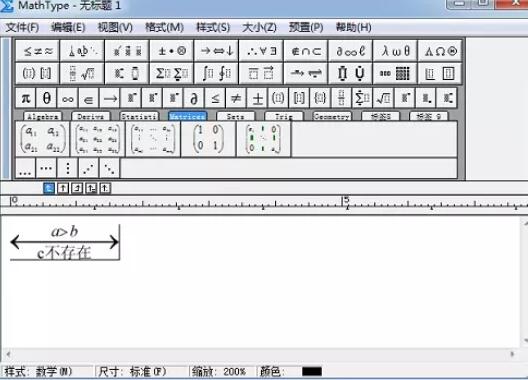
Ce qui précède est le contenu détaillé de. pour plus d'informations, suivez d'autres articles connexes sur le site Web de PHP en chinois!

